Twitter Developer アプリケーション登録
Twitter Developer にてアプリケーション登録を行って
Consumer key
Consumer secret
Access token
Access token secret
を入手します。
サイトが昔とずいぶん変わってしまって迷子になってしまわないよにφ(..)メモメモ
まず、https://developer.twitter.com/ を開きます。
そして左上段の Docs にフォーカスして Documentation リンクをクリックして移動します。
左上にある Basics リンクをクリックしてでてくるコンテンツメニューの Authentication リンクをクリックして移動します。
移動したら Guides リンクをクリックします。
そして Access tokens from apps.twitter.com をクリックして Getting tokens from apps.twitter.com の項目の
apps.twitter.com をクリックして移動します。
過去にアプリケーションの登録を行っていなければ次のような画面が表示されます。
Sign in リンクよりログインします。
ログインが完了したら次のようなアプリケ-ション登録画面が表示されるので
Create New App ボタンをクリックします。
アプリケーション登録のために必要事項を記入します。
Developer Agreement の内容を良く確認して同意できるならチェックボックスにチェックを入れて Create your Twitter applecation ボタンをクリックします。
電話番号の登録をしていなければ次のようなエラー画面が表示されます。
無事にアプリケーションの登録が完了すれば次のような設定画面が表示されます。
Permissions タブボタンをクリックします。
Access の項目で必要な機能を選択します。
今回のアプリケーションは最新ツイートから過去ツイート1000個ほど取得するためのものなので Read only を選択しています。
あなたが Twitter クライアントを作るなら Read, Write and Access direct messages を選択するのがベターかもしれません。
選択したら Update Settings ボタンをクリックします。
Permissions の設定が完了したら Details タブボタンをクリックします。
Permissions の設定に間違いが無いか確認します。
良ければ Keys and Access Tokens タブボタンをクリックします。
この画面で Consumer key, Consumer secret が表示されています。
Access Token を取得するために Create my access token ボタンをクリックします。
ここで表示される画面で Twitter API を利用するために必要な
Consumer key
Consumer secret
Access token
Access token secret
が全て取得できます。
トップ画面からアプリケーション登録画面までたどり着きにくくなっているので
にいきなり行くのが楽です。
Java を使ってアプリケーションを作るのに便利な Twitter4J はこちらからダウンロードします。
http://twitter4j.org/ja/index.html
以上、完全無欠の自分用φ(..)メモメモでした。
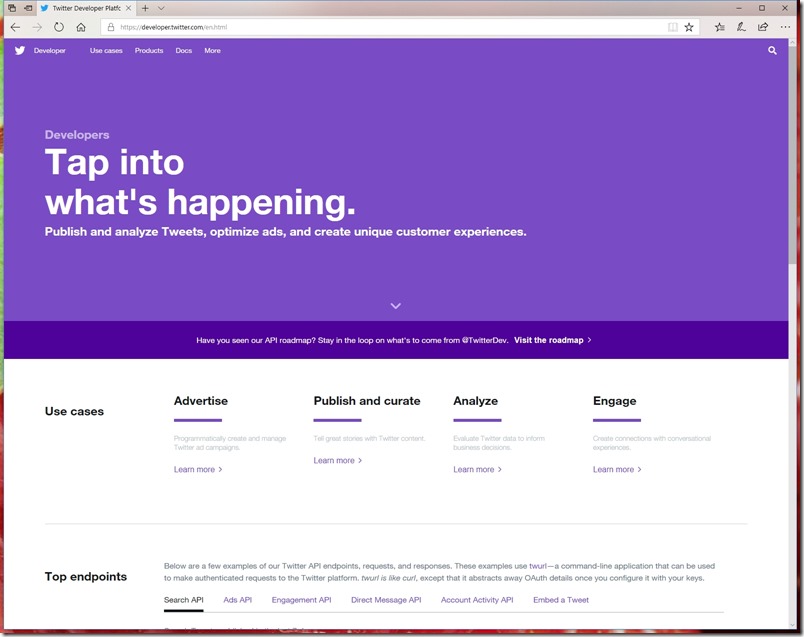
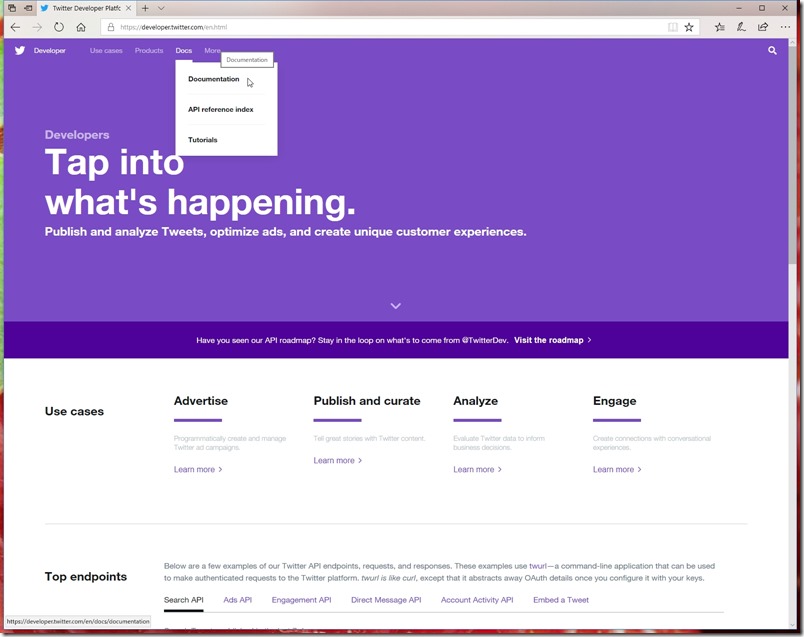
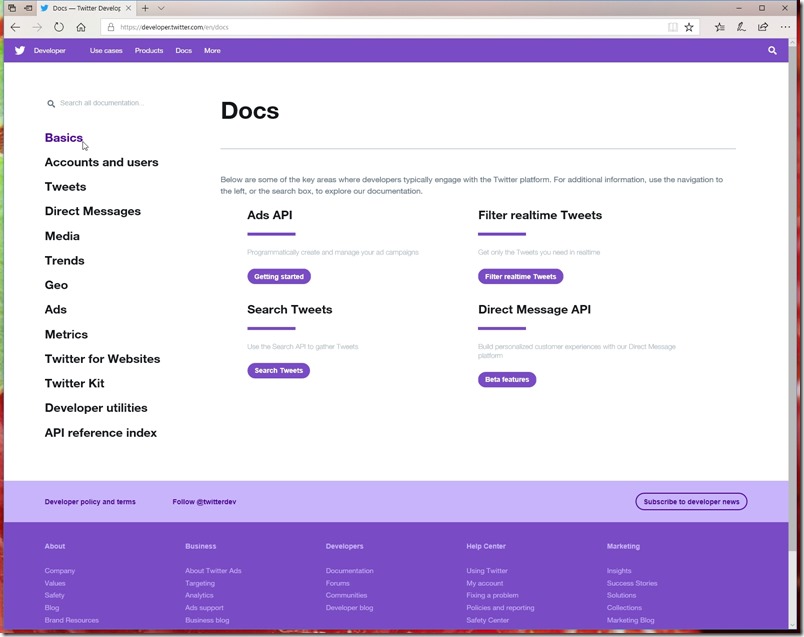
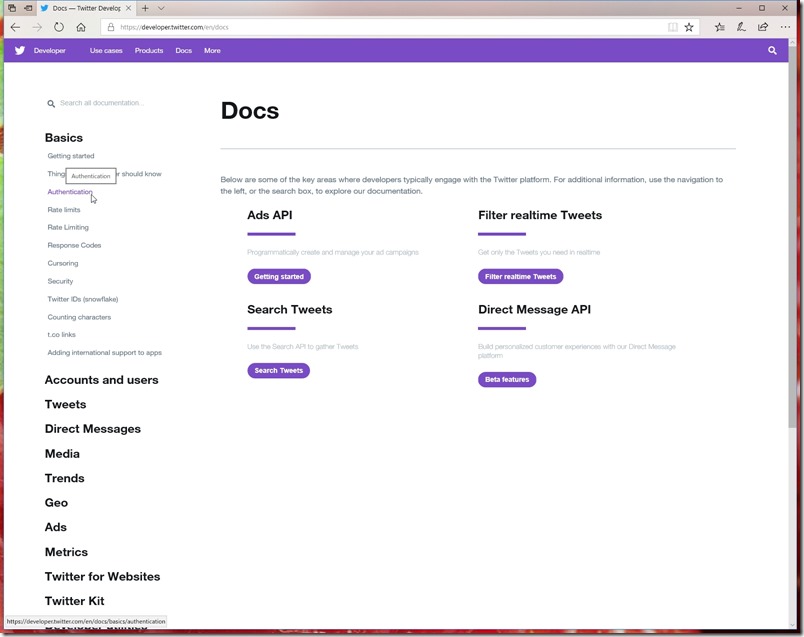
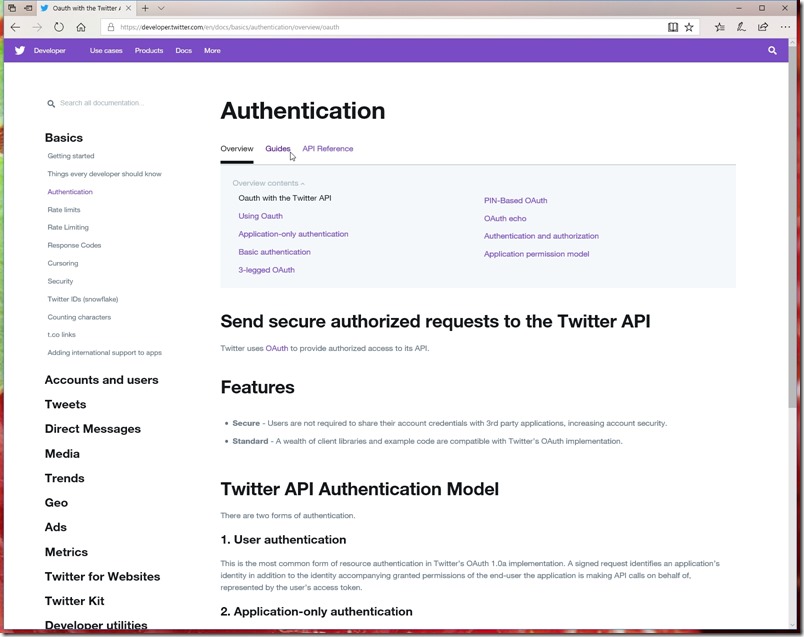
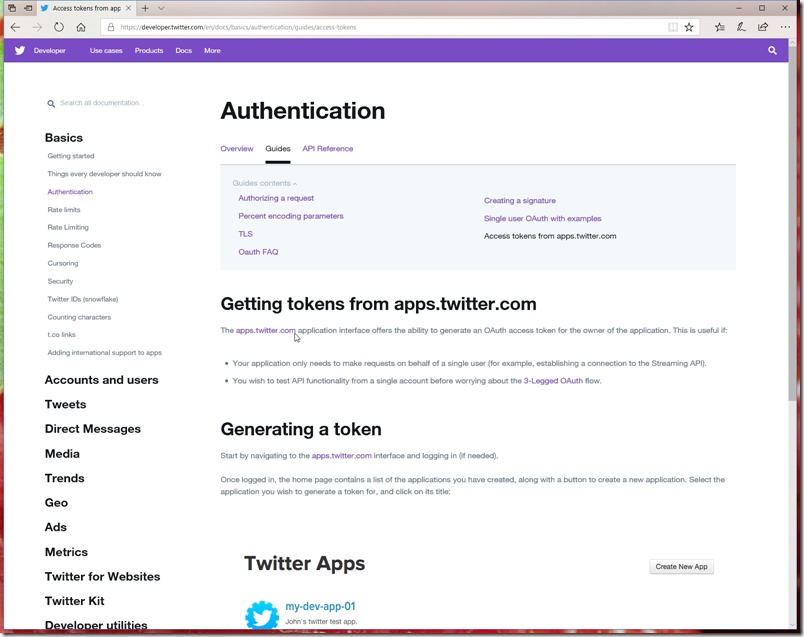
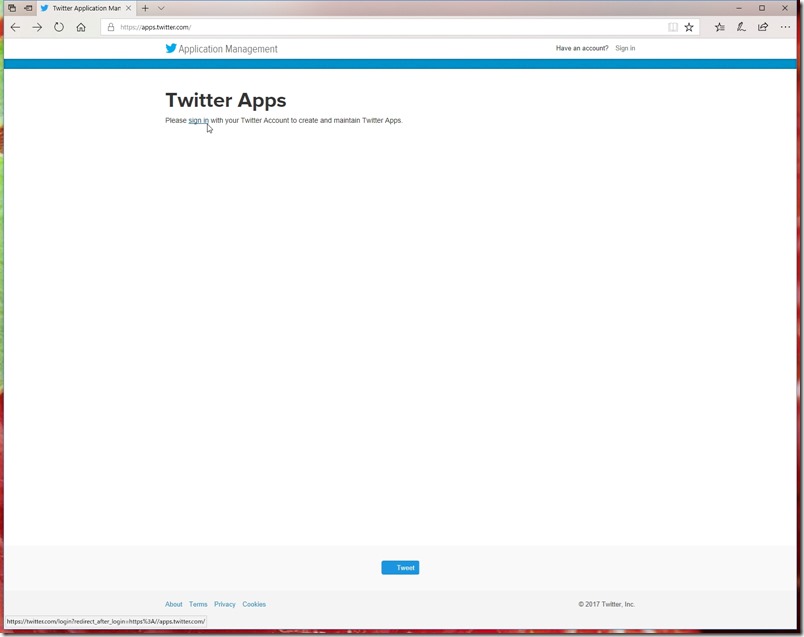
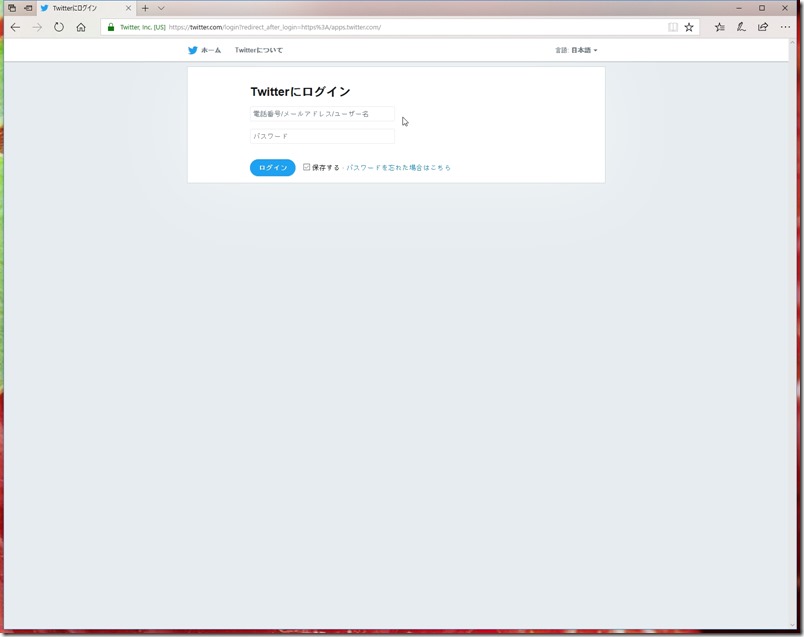
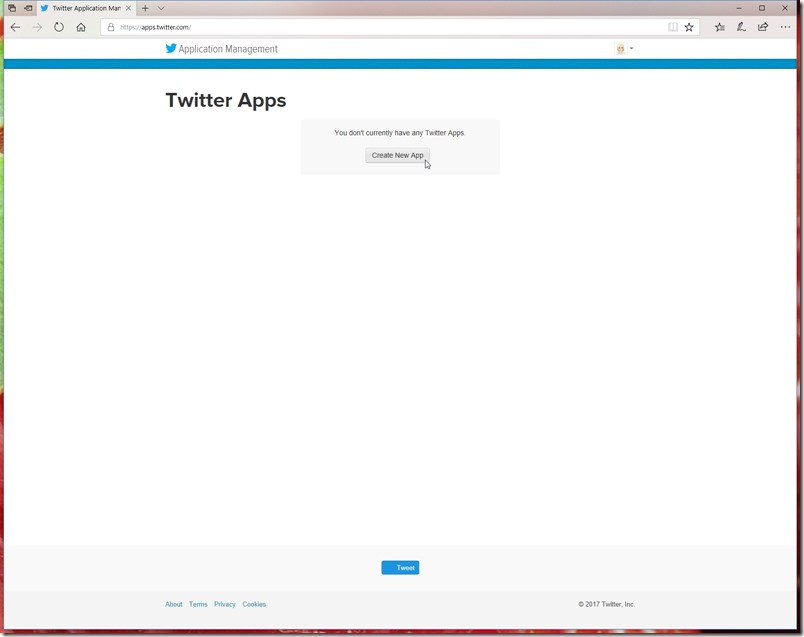
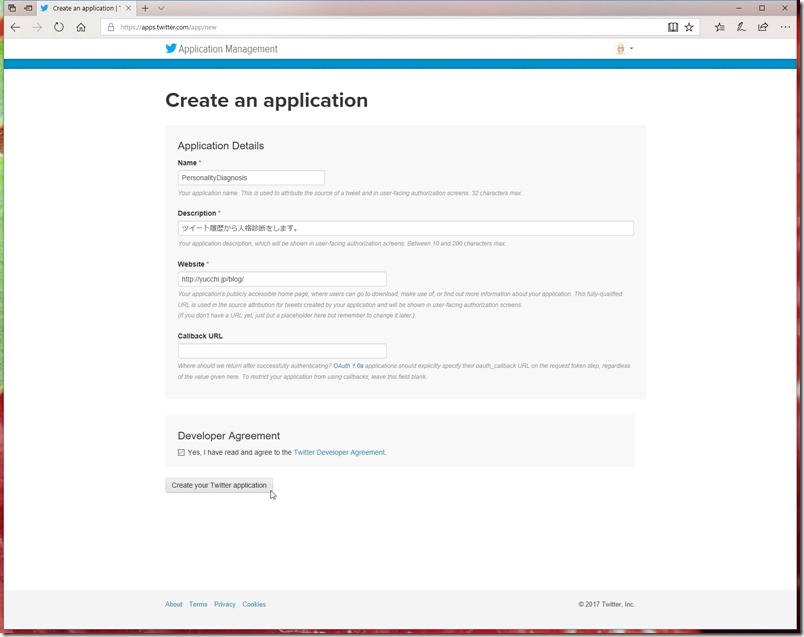
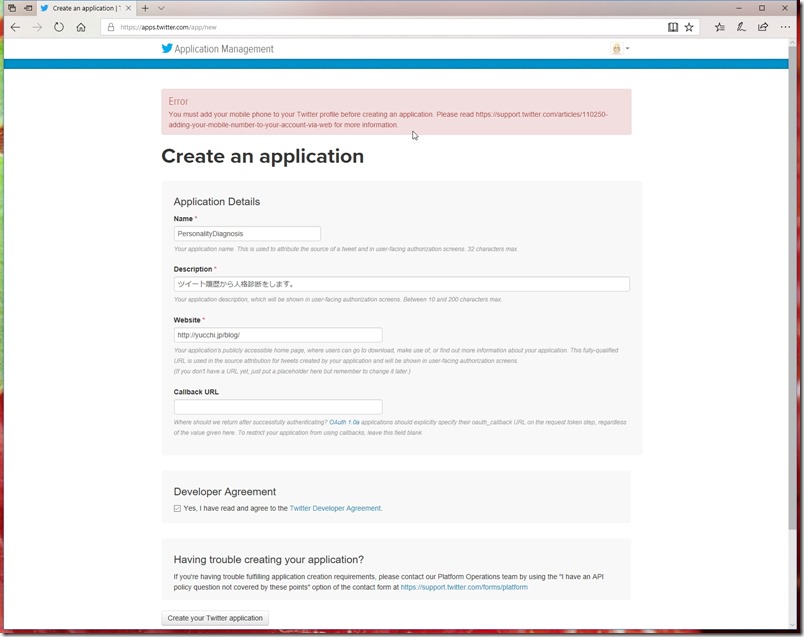
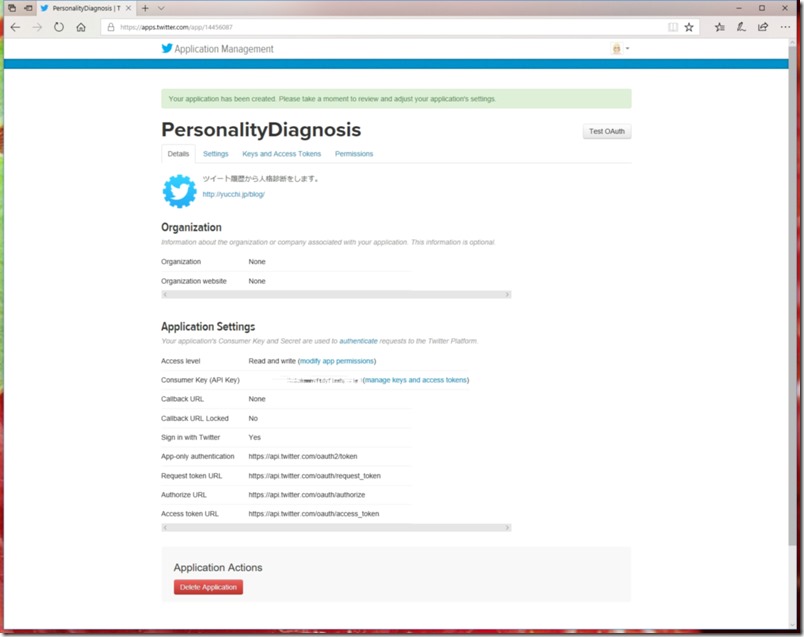
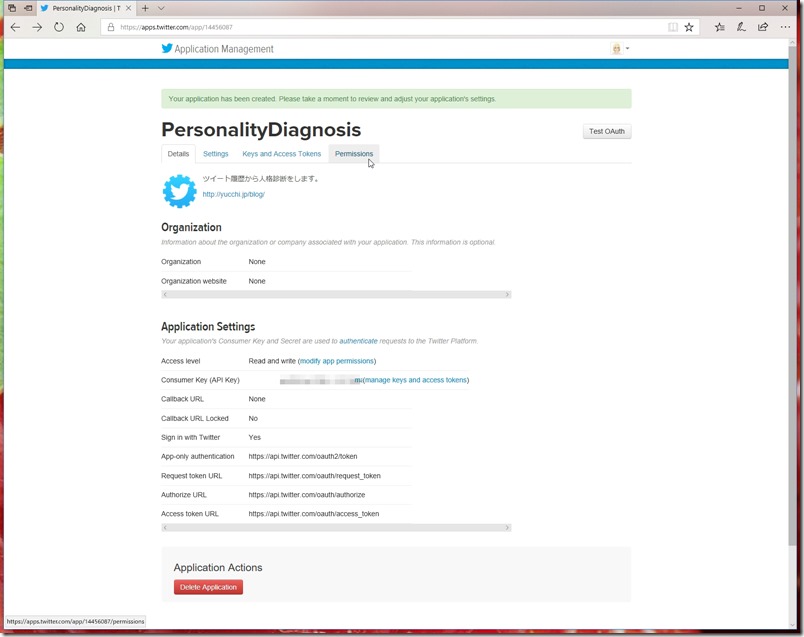
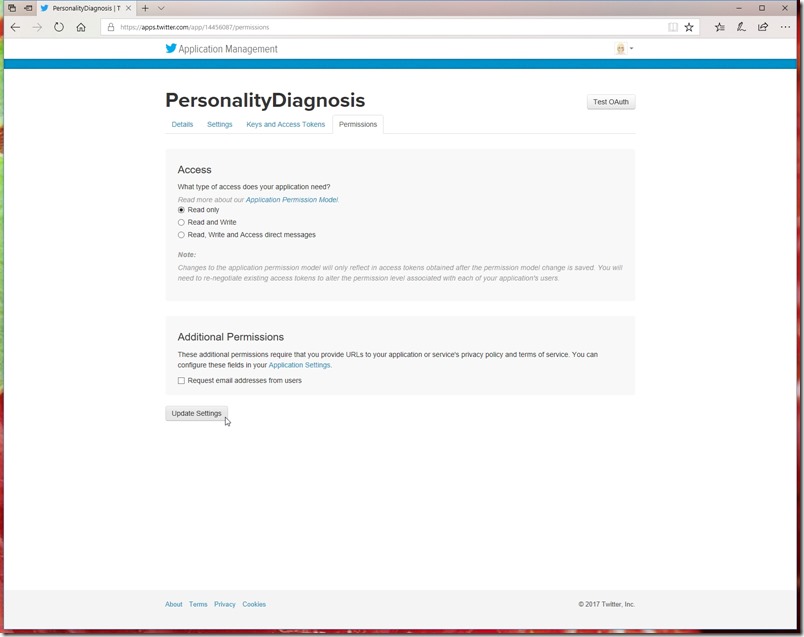
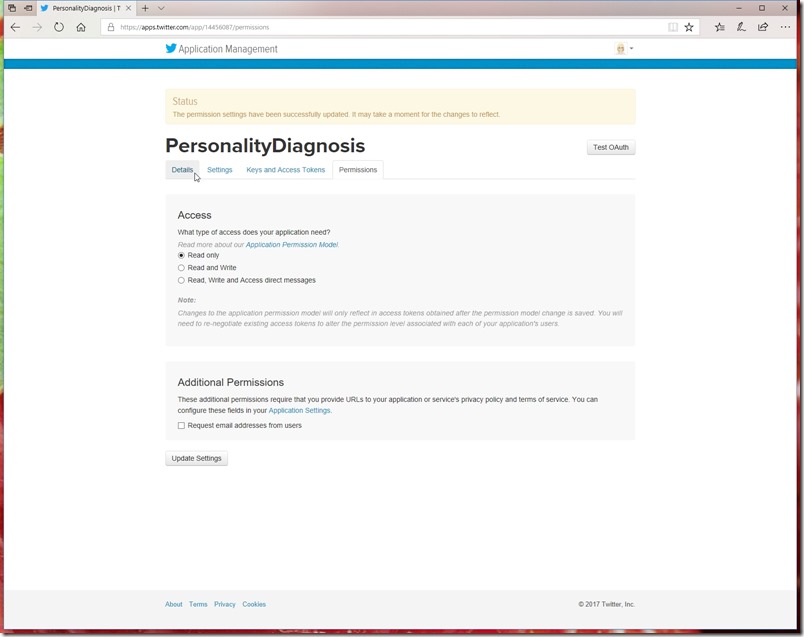
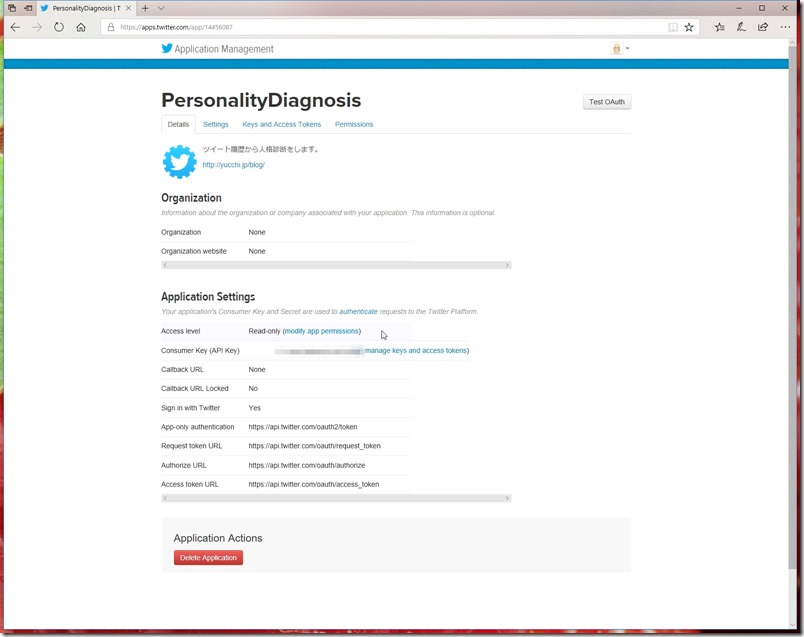
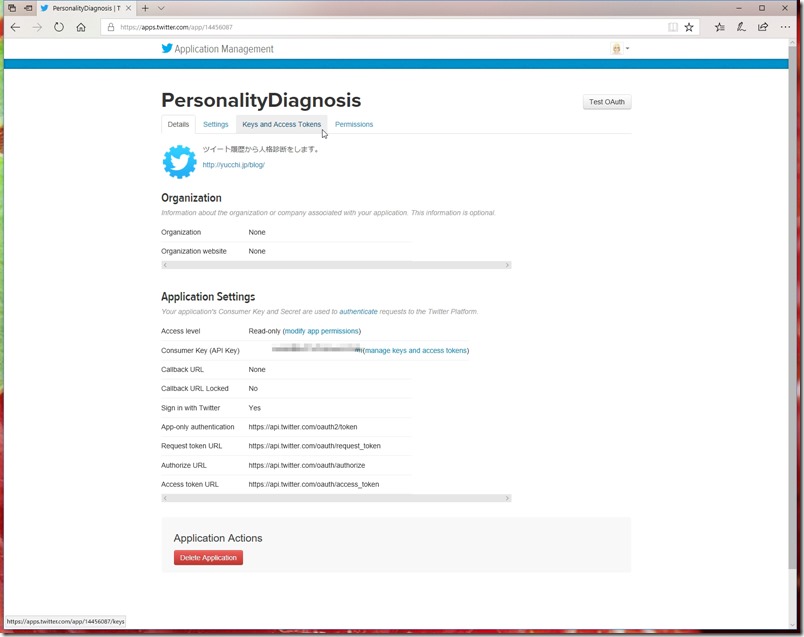
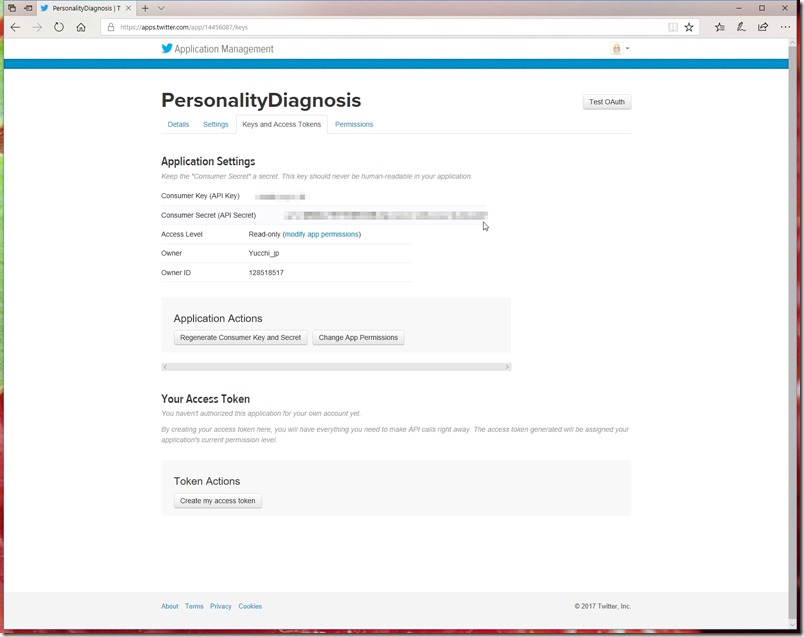
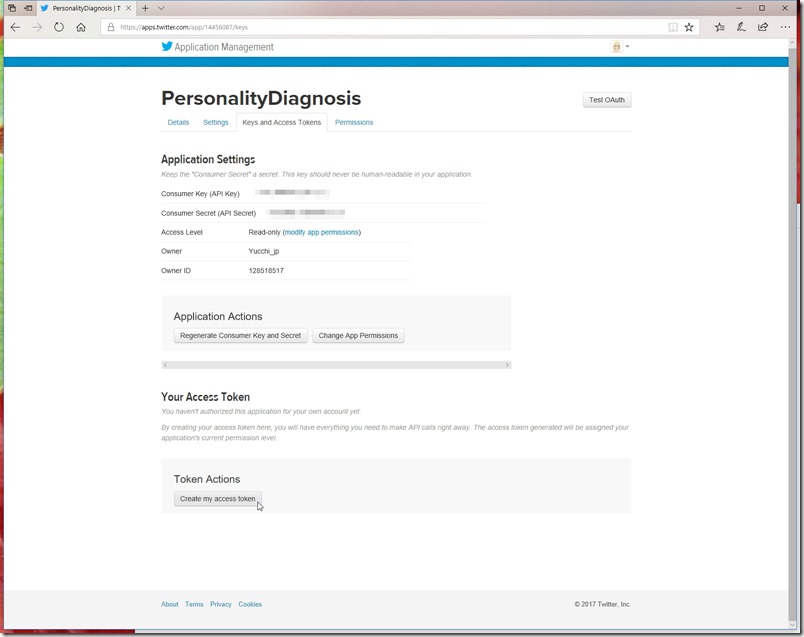
Comment
ゆっちのBlog » Happy New Year 2018!
Trackback
2018年1月1日4:13 AM(編集)
[…] Twitter Developer アプリケーション登録 […]
Trackback URL